Linux之centos7安装配置及Linux常用命令_centos7,linux-程序员宅基地
技术标签: Linux 运维 linux 服务器 centos

欢迎来到我的CSDN主页!
我是君易--鑨,一个在CSDN分享笔记的博主。
推荐给大家我的博客专栏《LInux实战开发》。
如果感觉还不错的话请给我关注加三连吧!
期待你的加入,一起学习,一起进步!
目录
前言
在前面两期有关Linux的博客中我与大家分享的是VM虚拟机的一些基本使用,以及在虚拟机中安装系统,部署单体项目会议OA项目、前后端分离项目SPA项目,并且尝试在主机端成功访问项目。今天给各位老铁带来的是centos7安装配置及Linux常用命令。安装过程复杂繁琐请仔细观看。
一、Centos简介
1. 基本阐述
CentOS是一种基于Linux的操作系统,是Red Hat Enterprise Linux (RHEL)代码的社区重编译版。它是一个开源的、免费的操作系统,具有稳定性高、安全性好和可定制性强等特点。CentOS的发行版本与RHEL几乎完全兼容,因此在企业、服务器、网络应用等领域被广泛使用。
2. 用途
CentOS是一种开源的操作系统,广泛应用于各种领域。以下是CentOS的主要用途:
- Web服务器:CentOS可以作为一个Web服务器,运行Web应用程序,例如Apache、Nginx、PHP、MySQL等。
- 文件服务器:CentOS可以作为一个文件服务器,提供文件共享服务,例如Samba、FTP等。
- 数据库服务器:CentOS可以作为一个数据库服务器,运行各种关系型数据库,例如MySQL、PostgreSQL等。
- 虚拟化系统:CentOS也可以用于虚拟化系统,为用户提供了一个虚拟化平台,可以创建和管理虚拟机。
- 高性能计算:CentOS的高性能计算平台可以用于进行大规模的计算任务,例如科学计算、数据分析等。
- 云计算:CentOS可以用于构建云计算环境,为用户提供按需使用、按量计费的云计算服务。
总之,CentOS作为一种稳定性高、安全性强、性能优秀的操作系统,被广泛应用于互联网服务器、嵌入式系统和大规模数据中心等领域。
3. 虚拟化系统的特点
在虚拟化系统方面有以下特点:
- 支持虚拟化技术:CentOS支持多种虚拟化技术,包括KVM、Xen等,可以为用户提供一个稳定的虚拟化平台。
- 高效的网络管理:CentOS支持多种网络管理工具,例如ifconfig、iproute等,可以方便地进行网络配置和管理。
- 稳定的系统性能:CentOS采用了许多优化措施,例如使用缓存技术、限制进程优先级等,可以提高系统性能和稳定性。
- 灵活的存储管理:CentOS支持多种存储管理方式,例如LVM、RAID等,可以方便地进行存储配置和管理。
- 良好的兼容性:CentOS与许多主流的操作系统和硬件设备兼容,可以为用户提供一个稳定、可靠的虚拟化环境。
总之,CentOS在虚拟化系统方面具有广泛的应用前景,可以为用户提供高效、安全、稳定的虚拟化服务。
二、 centos7安装配置
1. 新建虚拟机
新建一个Centos的虚拟机,操作步骤如下

2. 配置虚centos虚拟机
centos的iso映像文件在第一期的博客中已经分享给大家了,第一期博客获取不了的可以私信博主。

3. 开启虚拟机进行安装设置
启动虚拟机,进行对centos安装设置

加载的时间有点长,需要耐心等待,然后进行后续的设置
4. 设置语言及配置分区

5. 设置用户账号
然后点击Root密码设置我们的用户密码

密码过于简单的话系统会提示我们,只要点击两级完成即可,在外面右下角点击完成配置进行加载。
点击重启进行后续操作

6. 登陆Centos进行配置
输入我们之前设置好的用户密码进行后续配置

账号:root 密码:之前设置的。我们输入密码不会显示密码
解决网络问题
输入指令:ping + 网络地址

输入 cd /etc/sysconfig/network-script/ 回车,然后输入ll或ls查看文件
ll : 是竖向排放
ls: 是横向排放

输入ifconfig指令查看IP

输入指令按TAB键可以自动补全代码。接下来输入指令进行配置网络。
指令:
vi ifcfg-ems33 :进入文件编辑界面
按i键进入点击模式
编辑好之后,按esc键退出编辑模式;:wq保存并退出
输入 cat ifcfg-ens33 查看文件

输入指令:service network restart重新启动网络服务

我们再次拼接网络路径进行访问看看是否成功

三、安装及使用连接服务器工具
1. 安装
由于在虚拟机中的执行编写命令不方便,因此借助第三方工具进行开发。资源放在的第一期的博客中解压即可使用

在第三方工具获取ip,用于连接虚拟机。

进行创建连接虚拟机


2. 使用
2.1 基本使用
mkdir +文件夹名:新建一个文件夹
cd + 文件夹名: 进入到该文件夹目录下
ll : 查看文件
vi + 文件名+后缀名:生成指定文件
i:进入编辑模式
:wq:保存并退出
cat +文件名:查看文件


2.2 下载vim高级编辑器
在下载之前先进行下载换源,否则是会默认使用国外的服务器下载
指令:cd /etc/yum.repos.d :查看目前的下载源文件
cat Centos-Base.repo: 查看下载源
换源执行命令顺序:
- yum install wget
- mv +备份文件名 +备份后文件名 :防止后期需要(根据自身需求)
- wget -O CentOS-Base.repo http://mirrors.aliyun.com/repo/Centos-7.repo:换源
- yum install vim
换源前
换源操作:
安装wget

备份原有源

换源

新生成的那个是还原后生成的
换源后

安装vim
途中会有一个问题,返回y回车即可

2.3 使用vim
vim+文件名
效果是会显示特殊字段及关键词,有利分辨

四、拍照备份
操作如下,点击拍照之后需要等待左下角的进度达到100%方可关闭虚拟机,才算保存备份。



五、 Linux常用命令
1.查看网络配置
ifconfig可设置网络设备的状态,或是显示目前的设置。ip addr命令也可以查看网路配置信息
//只显示具体网卡的详细信息
ifconfig 具体网卡名称
//显示所有网卡包括没有启动的网卡
ifconfig -a
//表示开启或关闭网卡
ifconfig 网卡名称 [up/down]
//临时设置网卡地址
ifconfig 网络接口 IP地址[/子网掩码长度]
//新建虚拟网卡
ifconfig 网卡名称:数字 地址
//查看通讯消息
ifconfig -s
2. 文件管理
cd ~ # 进入用户主目录
cd / # 返回上一级
cd .. # 进入根目录dir # 查看当前路径下的所有文件
ls # 列出当前文件夹下所有内容
ls -ltr | cat -vte # 显示文件夹下所有内容详细信息pwd # 显示当前路径
clear # 清空终端屏幕命令,Ctrl+L清除屏幕mkdir xxx # 新建文件夹
rmdir xxx # 删除文件夹
mv # 移动或者重命名rm -r xxx # 删除文件夹或文件
rm -rf xxx # 递归删除文件夹及子文件夹,慎重使用
cp # 复制touch 文件名 # 新建文件
vi 文件名 # 编辑文件命令
cat 文件名 # 查看文件内容
3. 模式
3.1 命令模式
启动vi编辑器后默认进入命令模式。该模式中主要完成如光标移动、字符串查找,以及删除、复制、粘贴文件内容等相关操作。
| 命令 | 说明 |
|---|---|
| gg | 光标移动到首行 |
| G | 光标移动到尾行 |
| yy | 通过按键:yy复制一行。 以光标所在行为准(包含当前行),向下复制指定的行数。 在想要粘贴的地方按下 p 键 |
| 数字yy | 通过按键:数字yy复制多行 |
| dd | 删除之后下一行上移 dd 严格意义上说是剪切命令,但是如果剪切了不粘贴就是删除的效果。 |
| 数字dd | 删除多行 |
| 删除之后当前行会变成空白行 | |
| u | 撤销 |
3.1 编辑模式
该模式中主要的操作就是录入文件内容,可以对文本文件正文进行修改或添加新的内容。 处于输入模式时,vi编辑器的最后一行会出现“-- INSERT --”的状态提示信息。
| 命令 | 说明 |
|---|---|
| i | 在光标所在字符前开始插入 |
| a | 在光标所在字符后开始插入 |
| o | 在光标所在行的下面另起一新行插入 |
| l | 字光标所在行的首行开始插入 如果行首有空格则在空格之后插入 |
| A | 在光标所在行的行尾开始插入 |
| O | 在光标所在行的上面另起一行开始插入 |
| S | 删除光标所在行并开始插入 |
3.1 末行模式
该模式中可以设置vi编辑环境、保存文件、退出编辑器,以及对文件内容进行查找、替换等操作。处于末行模式时,vi编辑器的最后一行会出现==冒号“:”==提示符。
| 命令 | 说明 |
|---|---|
| :wq | 保存并且退出 |
| :q | 退出 |
| :q! | 强制退出,刚才做的修改操作不做保存 |
| :w | 保存文件 |
| :w 路径 | 另存为 |
| :/关键字 | 搜索 / 查找 |
| :$ | 跳到文件末尾 |
| :数字 | 跳到文件第N行 |
本期的博客分享到此结束了,记得三连加关注哦,感谢老铁的大力支持。
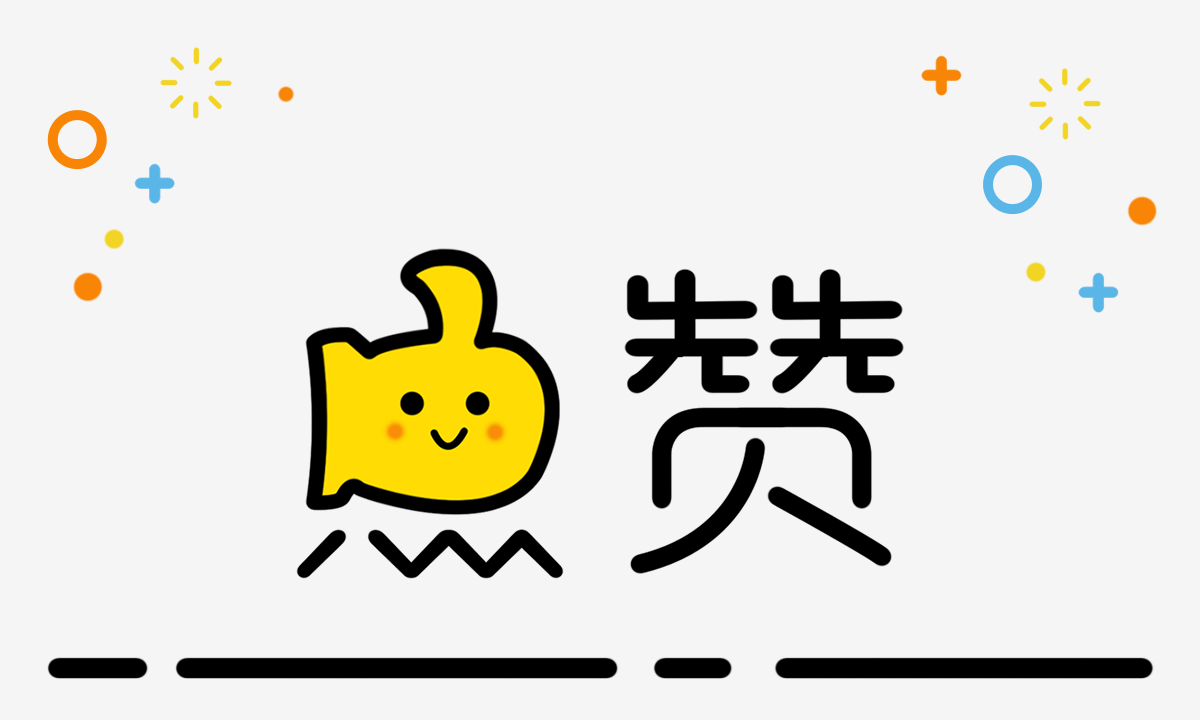
智能推荐
攻防世界_难度8_happy_puzzle_攻防世界困难模式攻略图文-程序员宅基地
文章浏览阅读645次。这个肯定是末尾的IDAT了,因为IDAT必须要满了才会开始一下个IDAT,这个明显就是末尾的IDAT了。,对应下面的create_head()代码。,对应下面的create_tail()代码。不要考虑爆破,我已经试了一下,太多情况了。题目来源:UNCTF。_攻防世界困难模式攻略图文
达梦数据库的导出(备份)、导入_达梦数据库导入导出-程序员宅基地
文章浏览阅读2.9k次,点赞3次,收藏10次。偶尔会用到,记录、分享。1. 数据库导出1.1 切换到dmdba用户su - dmdba1.2 进入达梦数据库安装路径的bin目录,执行导库操作 导出语句:./dexp cwy_init/[email protected]:5236 file=cwy_init.dmp log=cwy_init_exp.log 注释: cwy_init/init_123..._达梦数据库导入导出
js引入kindeditor富文本编辑器的使用_kindeditor.js-程序员宅基地
文章浏览阅读1.9k次。1. 在官网上下载KindEditor文件,可以删掉不需要要到的jsp,asp,asp.net和php文件夹。接着把文件夹放到项目文件目录下。2. 修改html文件,在页面引入js文件:<script type="text/javascript" src="./kindeditor/kindeditor-all.js"></script><script type="text/javascript" src="./kindeditor/lang/zh-CN.js"_kindeditor.js
STM32学习过程记录11——基于STM32G431CBU6硬件SPI+DMA的高效WS2812B控制方法-程序员宅基地
文章浏览阅读2.3k次,点赞6次,收藏14次。SPI的详情简介不必赘述。假设我们通过SPI发送0xAA,我们的数据线就会变为10101010,通过修改不同的内容,即可修改SPI中0和1的持续时间。比如0xF0即为前半周期为高电平,后半周期为低电平的状态。在SPI的通信模式中,CPHA配置会影响该实验,下图展示了不同采样位置的SPI时序图[1]。CPOL = 0,CPHA = 1:CLK空闲状态 = 低电平,数据在下降沿采样,并在上升沿移出CPOL = 0,CPHA = 0:CLK空闲状态 = 低电平,数据在上升沿采样,并在下降沿移出。_stm32g431cbu6
计算机网络-数据链路层_接收方收到链路层数据后,使用crc检验后,余数为0,说明链路层的传输时可靠传输-程序员宅基地
文章浏览阅读1.2k次,点赞2次,收藏8次。数据链路层习题自测问题1.数据链路(即逻辑链路)与链路(即物理链路)有何区别?“电路接通了”与”数据链路接通了”的区别何在?2.数据链路层中的链路控制包括哪些功能?试讨论数据链路层做成可靠的链路层有哪些优点和缺点。3.网络适配器的作用是什么?网络适配器工作在哪一层?4.数据链路层的三个基本问题(帧定界、透明传输和差错检测)为什么都必须加以解决?5.如果在数据链路层不进行帧定界,会发生什么问题?6.PPP协议的主要特点是什么?为什么PPP不使用帧的编号?PPP适用于什么情况?为什么PPP协议不_接收方收到链路层数据后,使用crc检验后,余数为0,说明链路层的传输时可靠传输
软件测试工程师移民加拿大_无证移民,未受过软件工程师的教育(第1部分)-程序员宅基地
文章浏览阅读587次。软件测试工程师移民加拿大 无证移民,未受过软件工程师的教育(第1部分) (Undocumented Immigrant With No Education to Software Engineer(Part 1))Before I start, I want you to please bear with me on the way I write, I have very little gen...
随便推点
Thinkpad X250 secure boot failed 启动失败问题解决_安装完系统提示secureboot failure-程序员宅基地
文章浏览阅读304次。Thinkpad X250笔记本电脑,装的是FreeBSD,进入BIOS修改虚拟化配置(其后可能是误设置了安全开机),保存退出后系统无法启动,显示:secure boot failed ,把自己惊出一身冷汗,因为这台笔记本刚好还没开始做备份.....根据错误提示,到bios里面去找相关配置,在Security里面找到了Secure Boot选项,发现果然被设置为Enabled,将其修改为Disabled ,再开机,终于正常启动了。_安装完系统提示secureboot failure
C++如何做字符串分割(5种方法)_c++ 字符串分割-程序员宅基地
文章浏览阅读10w+次,点赞93次,收藏352次。1、用strtok函数进行字符串分割原型: char *strtok(char *str, const char *delim);功能:分解字符串为一组字符串。参数说明:str为要分解的字符串,delim为分隔符字符串。返回值:从str开头开始的一个个被分割的串。当没有被分割的串时则返回NULL。其它:strtok函数线程不安全,可以使用strtok_r替代。示例://借助strtok实现split#include <string.h>#include <stdio.h&_c++ 字符串分割
2013第四届蓝桥杯 C/C++本科A组 真题答案解析_2013年第四届c a组蓝桥杯省赛真题解答-程序员宅基地
文章浏览阅读2.3k次。1 .高斯日记 大数学家高斯有个好习惯:无论如何都要记日记。他的日记有个与众不同的地方,他从不注明年月日,而是用一个整数代替,比如:4210后来人们知道,那个整数就是日期,它表示那一天是高斯出生后的第几天。这或许也是个好习惯,它时时刻刻提醒着主人:日子又过去一天,还有多少时光可以用于浪费呢?高斯出生于:1777年4月30日。在高斯发现的一个重要定理的日记_2013年第四届c a组蓝桥杯省赛真题解答
基于供需算法优化的核极限学习机(KELM)分类算法-程序员宅基地
文章浏览阅读851次,点赞17次,收藏22次。摘要:本文利用供需算法对核极限学习机(KELM)进行优化,并用于分类。
metasploitable2渗透测试_metasploitable2怎么进入-程序员宅基地
文章浏览阅读1.1k次。一、系统弱密码登录1、在kali上执行命令行telnet 192.168.26.1292、Login和password都输入msfadmin3、登录成功,进入系统4、测试如下:二、MySQL弱密码登录:1、在kali上执行mysql –h 192.168.26.129 –u root2、登录成功,进入MySQL系统3、测试效果:三、PostgreSQL弱密码登录1、在Kali上执行psql -h 192.168.26.129 –U post..._metasploitable2怎么进入
Python学习之路:从入门到精通的指南_python人工智能开发从入门到精通pdf-程序员宅基地
文章浏览阅读257次。本文将为初学者提供Python学习的详细指南,从Python的历史、基础语法和数据类型到面向对象编程、模块和库的使用。通过本文,您将能够掌握Python编程的核心概念,为今后的编程学习和实践打下坚实基础。_python人工智能开发从入门到精通pdf
